
Vraćanje sigurnosne kopije sustava Windows na drugo mjesto na računalu pomoću AOMEI sigurnosne kopije
Dakle, program AOMEI Backupper. Izrađene sigurnosne kopije sustava Windows prikazane su na glavnoj stranici. Odatle, ili iz odjeljka odmora, možemo pokrenuti isti Windows povratni pogon, tj. vratite ga iz sigurnosne kopije.
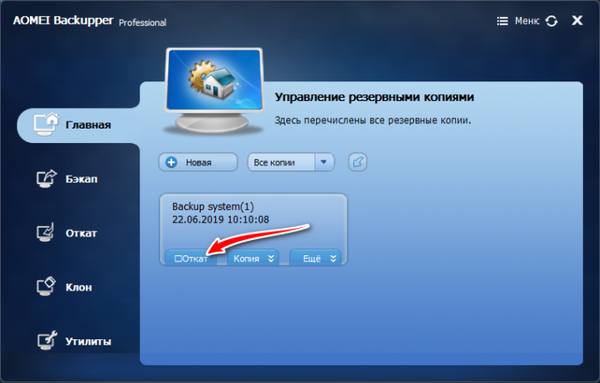
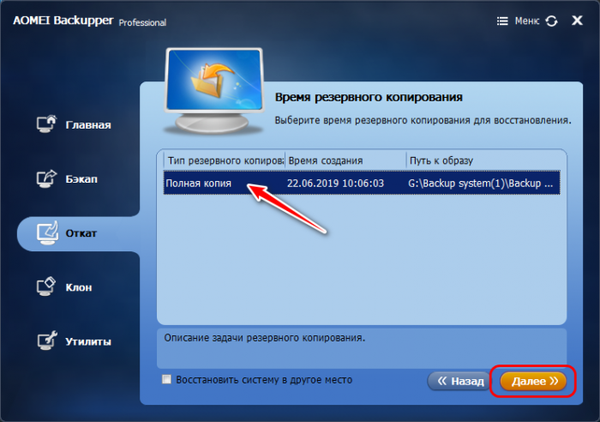
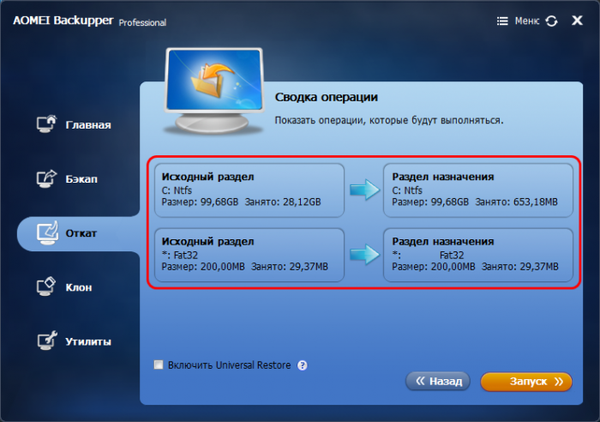
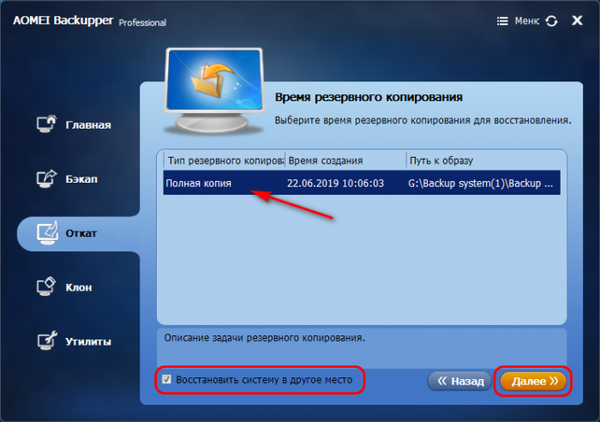
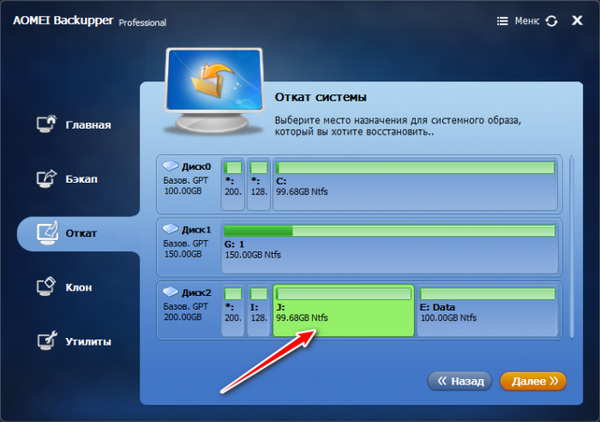

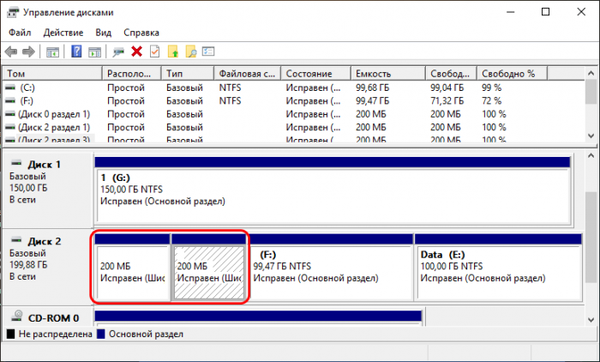
Ali ako vratite Windows iz sigurnosne kopije na drugi tvrdi disk koji ima sistem za podizanje sustava i particija, tada prije nego što izvedete ovu operaciju, morate unaprijed pripremiti mjesto za povratak. Potrebno je ukloniti particije za pokretanje i sistemske particije, čineći ih jedinstvenim prostorom za razmjenu sigurnosnih kopija. Korištenjem uobičajenog upravljanja Windows diskom, ova operacija nije moguća, ovaj uslužni program neće vam dopustiti brisanje bilo koje vrste sistemske particije, čak i ako nije na pogonu na kojem je instaliran Windows.
Potrebno je izbrisati sistemske particije na tvrdom disku na drugi način. Ako na takvom pogonu nema vrijednih podataka i njegova je struktura particija nevažna, možete ga potpuno izbrisati s markiranja i zatim ga ponovo inicijalizirati pomoću Windows naredbenog retka. Više o ovome pročitajte ovdje. Ali ako trebate spremiti marku i podatke na takav tvrdi disk, trebate djelovati precizno, koristeći softver poput upravljača diskovima. Kao, na primjer, program istog programera - AOMEI - AOMEI Partition Assistant.
Pokrenite AOMEI particiju pomoćnika. Izbrišite boot i sistemske particije jednu po jednu.
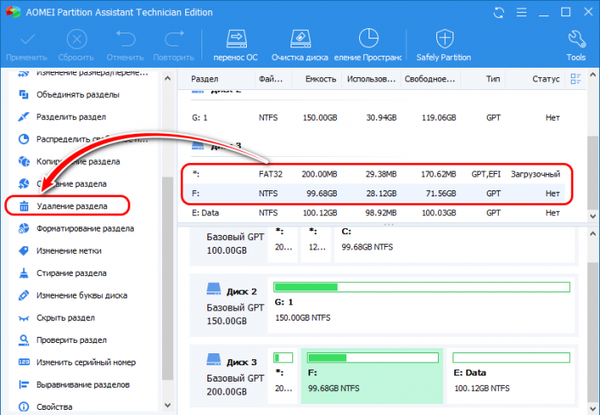
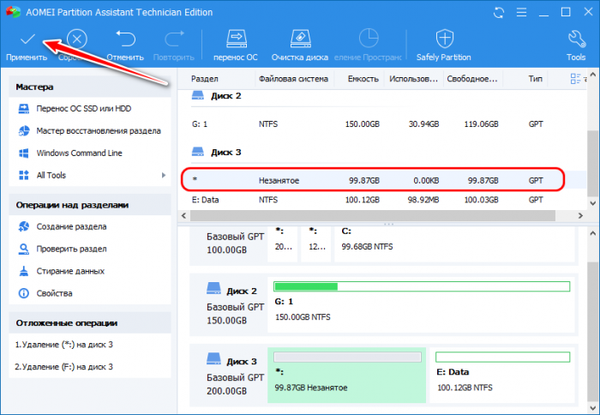
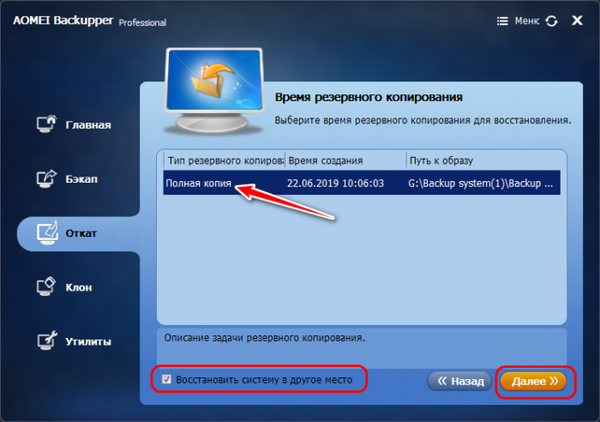
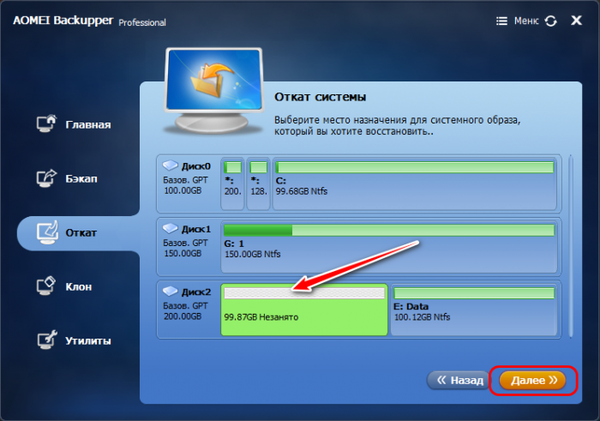
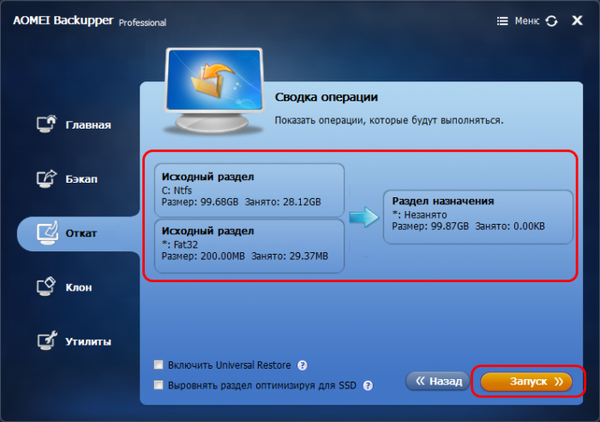
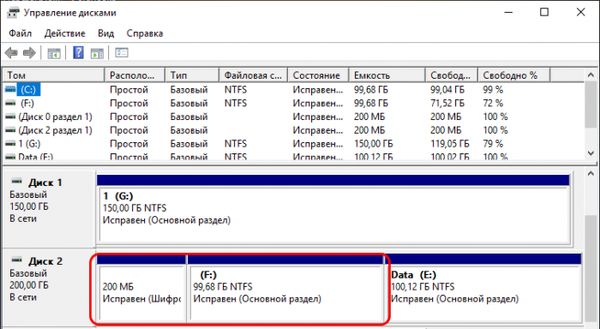
***
Podsjetim, prijatelji, AOMEI Backupper je shareware funkcionalni program za izradu sigurnosnih kopija Windows i podataka. Možete je preuzeti na web stranici AOMEI: https://www.aomeitech.com/?ref=hr.nav U komentarima ispod pogledamo besplatni ključ Profesionalne verzije programa.Oznake u članku: Backup AOMEI Backupper











